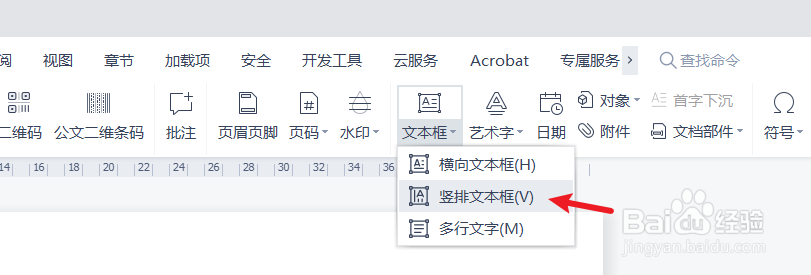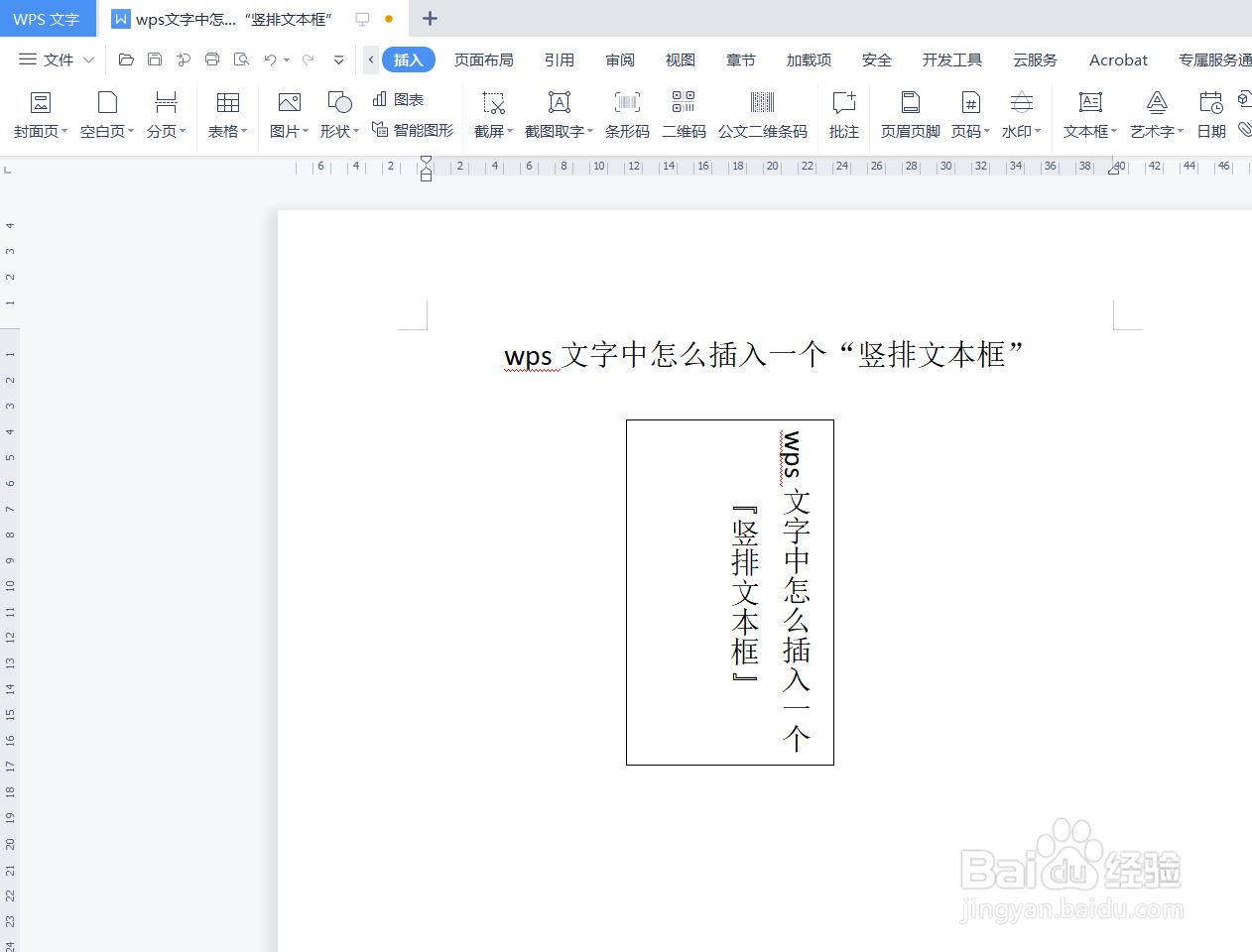wps文字中怎么插入一个“竖排文本框”
1、新建一篇wps文字。如下图所示:
2、点击wps文字中的“插入”工具栏。如下所示:
3、在wps插入工具栏中点击“文本框”。如下所示:
4、在wps文字“文本框”中点击“竖向文本框”。如下所示:
5、最后拖动鼠标在wps文字中绘制“竖排文本框”。如下所示:
6、总结:wps文字中怎么插入一个“竖排文本框”(1)新建一篇wps文字(2)点击wps文字中的“插入”工具栏(泌驾台佐3)在wps插入工具栏中点击“文本框”(4)在wps文字“文本框”中点击“竖向文本框”(5)鼠标在wps文字中绘制“竖排文本框”
声明:本网站引用、摘录或转载内容仅供网站访问者交流或参考,不代表本站立场,如存在版权或非法内容,请联系站长删除,联系邮箱:site.kefu@qq.com。
阅读量:29
阅读量:32
阅读量:24
阅读量:43
阅读量:67